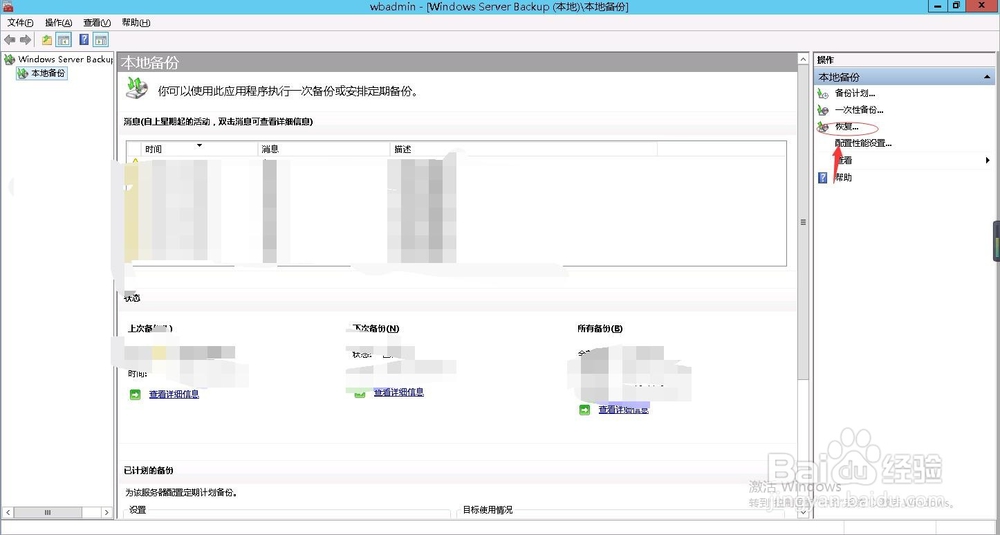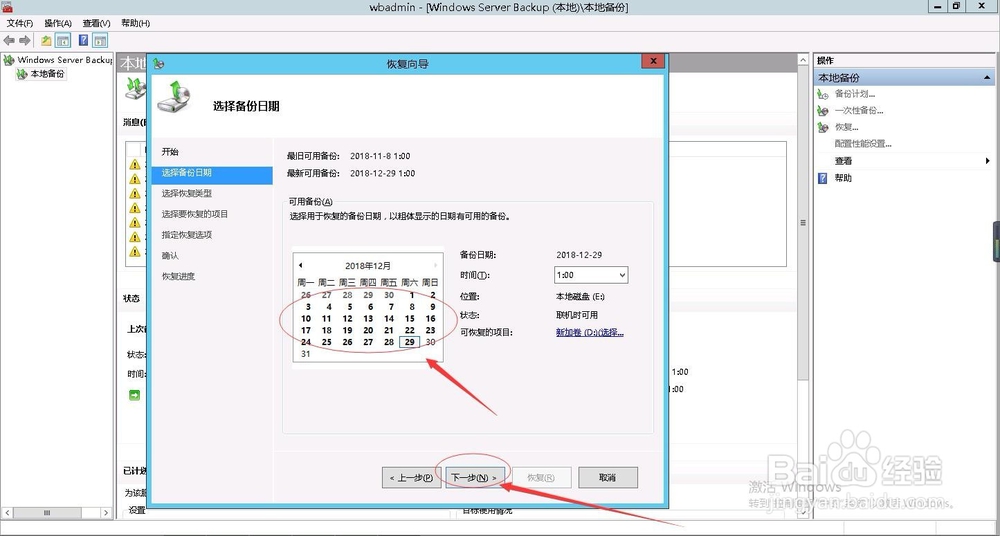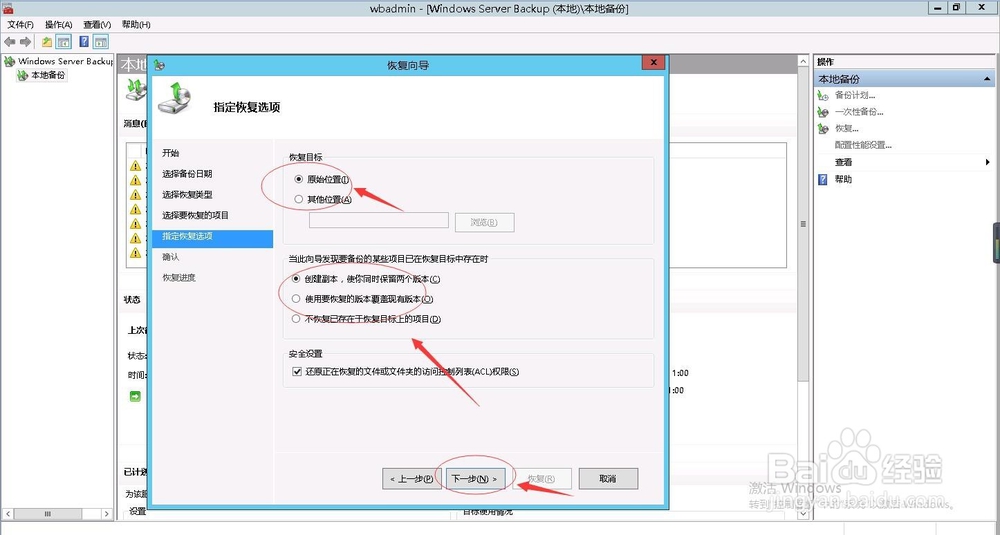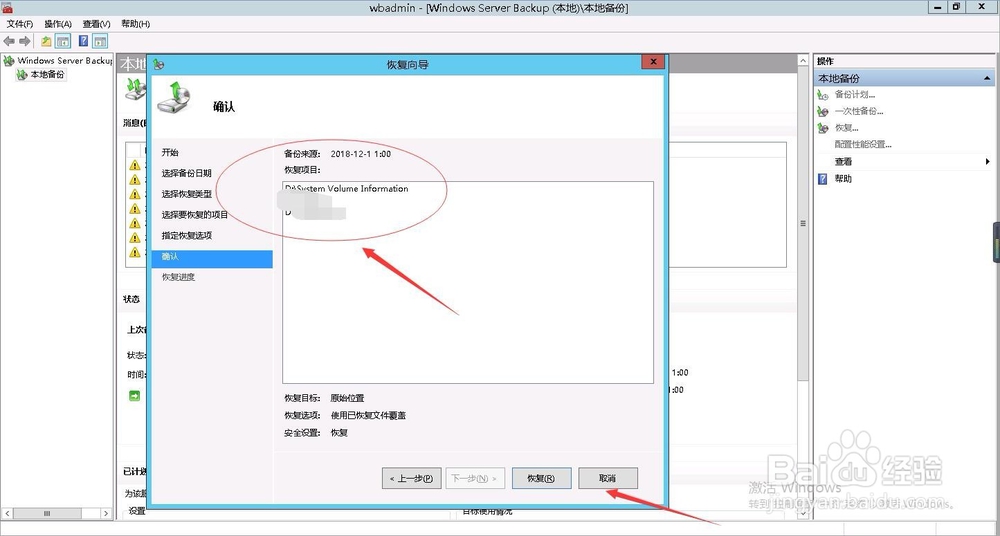1、依次点击打开 :控制面板---管理工具---Windows Server Backup
2、打开Windows Server Backup窗口,点击“恢复”
3、打开恢复向导窗口,点击下一步
4、选择备份日期:在可用备份中选择要恢复哪一天的备份,字体相对比较黑是代表有备份,点击下一步
5、选择恢复类型:默认选择“文件和文件夹”,点击下一步
6、选择要恢复的项目:展开目录,选择需要恢复的文件和文件夹,点击下一步
7、指定恢复选项:恢翱务校肢复目标,选择恢复原来位置或者其他位置选择原始位置,在当此向导发现要备份的某些项目已在恢复目标中存在时,根据需要选择,我默认选择“使用要恢复的版本覆盖现有版本”安全设置,选择瘫问钾酗默认,不更改,点击下一步
8、确认要是恢复的文件和文件夹,以及其他设置没有问题后,点击恢复
9、等一会,恢复成功